推薦系統(tǒng)下載分類: 最新Windows10系統(tǒng)下載 最新Windows7系統(tǒng)下載 xp系統(tǒng)下載 電腦公司W(wǎng)indows7 64位裝機萬能版下載
分享幾款筆記本電腦設置U盤打開的方法
發(fā)布時間:2022-07-13 文章來源:xp下載站 瀏覽:
|
U盤,全稱USB閃存盤,英文名“USB flash disk”。 它是一種使用USB接口的無需物理驅(qū)動器的微型高容量移動存儲產(chǎn)品,通過USB接口與電腦連接,實現(xiàn)即插即用。U盤連接到電腦的USB接口后,U盤的資料可與電腦交換。而之后生產(chǎn)的類似技術的設備由于朗科已進行專利注冊,而不能再稱之為“優(yōu)盤”,而改稱“U盤”。后來,U盤這個稱呼因其簡單易記而因而廣為人知,是移動存儲設備之一。現(xiàn)在市面上出現(xiàn)了許多支持多種端口的U盤,即三通U盤(USB電腦端口、iOS蘋果接口、安卓接口)。 筆記本電腦如何設置U盤啟動?當你決定u盤裝系統(tǒng)的時候,制作一個成功的u盤啟動盤是重點之一,同時也需要了解清楚設置u盤啟動盤,小伙伴千萬不要覺得bios設置u盤啟動會很難,今天快啟動小編為大家分享詳細的操作教程,一起來看看吧。 一、用快捷熱鍵設置啟動U盤方式 1.下載u盤啟動盤制作工具,將制作好的U盤插入電腦USB接口,待開機畫面顯示時,按快捷啟動鍵,這里以微星為例,按F11。 2.接著就會出現(xiàn)啟動選擇菜單,這里我們可以看到U盤的名稱,上下移動光標選擇它,然后按回車,即可進入啟動U盤。如果這里是光盤啟動,看到的則是光驅(qū)的名稱,選擇光驅(qū),按回測,同樣可以進入光盤啟動。如下圖所示
 二、使用啟動菜單啟動U盤 1.開機按Del進入UEFI BIOS后,進入到UEFI主界面,找到主設置界面的啟動菜單,在右上角位置,點擊它。如下圖所示
 2.接著在彈出的啟動菜單窗口,移動光標選擇第四項kingstonDataTraveler G3 PMAP,即U盤的名稱,如果要從光盤啟動,選擇光驅(qū)的名稱即可。
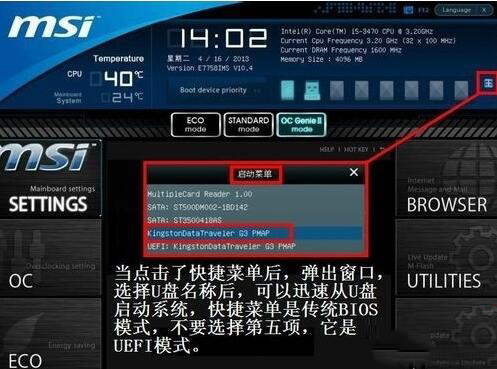 三、設置UEFI啟動U盤 1.開機按Del進入UEFI BIOS界面,點擊右上角的Language(語言),選擇“Chinaese(中文)”,然后選擇“SETTINGS(主板設置)”。如下圖所示
 2.進入主板設置之后,選擇“啟動”按回車確定。如下圖所示
 3.選擇“1st 開機裝置”,意思為第一啟動項,因為現(xiàn)在顯示的是硬盤為第一啟動,所以我們要進去把U盤設置為第一啟動項,按確定進入。如下圖所示
 4.接著找到U盤名稱,按回車確定。如下圖所示
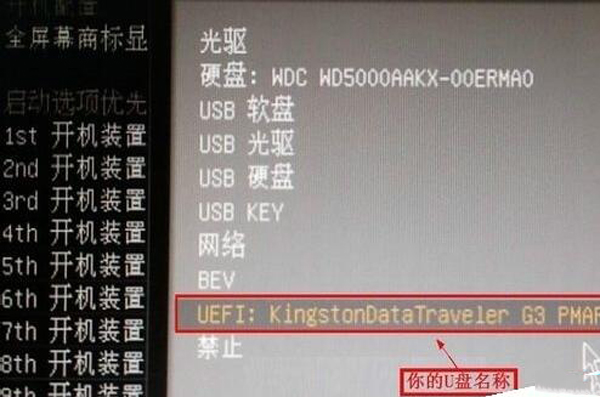 5.如果我們用光盤啟動,那我們只要選擇“光驅(qū)”就行,如果要用其它的啟動類型,可自行選擇。如下圖所示
 6.最后按F10保存,在彈出的窗口中按“是”即可,電腦重啟后就可以進入U盤或光盤了。
 分享幾款筆記本設置U盤啟動的方法就為大家分享完畢了,其實每個筆記本進bios設置u盤啟動的方法大致是一樣的原理,但是在選擇的存放可能會稍有不同,不懂沒關系,大家可以跟著快啟動小編分享的方法進行,希望對大家有幫助哦。 U盤最大的優(yōu)點就是:小巧便于攜帶、存儲容量大、價格便宜、性能可靠。 |

